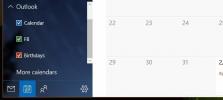Déplacer le curseur de la souris au-delà des coins chauds de Windows 8 dans la configuration de plusieurs moniteurs
Si vous avez déjà jeté un œil à notre précédent article concernant comment Windows 8 gère les configurations multi-écrans, vous savez que les nouvelles fonctionnalités de la barre des tâches sont très pratiques. Non seulement le Tiled OS de Microsoft étend la barre des tâches sur plusieurs moniteurs, mais la gestion des applications est également beaucoup plus claire. Il existe cependant une caractéristique - qui est peut-être assez gênante - qui nuit à l'expérience utilisateur globale. Cette fonctionnalité consiste en des coins chauds collants en haut et en bas à droite du bureau. Sur les configurations d'affichage double ou triple, lorsque vous déplacez le pointeur de la souris d'un écran à l'autre du haut ou du bas en bas à droite de l'écran, Windows 8 place automatiquement la souris dans les coins pour afficher la barre des icônes. Cela peut rendre la transition du curseur assez lourde. Si vous voulez vous débarrasser de ce problème, vous pouvez essayer de donner Windows 8 Mouse Unsticky
un tour. Il s'agit d'une application open source légère qui libère les coins chauds pour une transition plus fluide. Vous pouvez activer ou désactiver la fonction en cliquant sur un bouton. Une autre caractéristique intéressante de l'application est qu'elle vous permet d'appuyer sur la touche Ctrl droite pour sauter instantanément le curseur parmi les écrans.La capture d'écran ci-dessous montre comment le nouveau bureau adhère au curseur lorsqu'il touche les extrémités supérieure ou inférieure. Il convient de mentionner que Windows 7 se comporte de la même manière, à l'exception de Charms Bar, bien sûr. Windows 8 Mouse Unsticky permet au pointeur de se déplacer librement horizontalement.
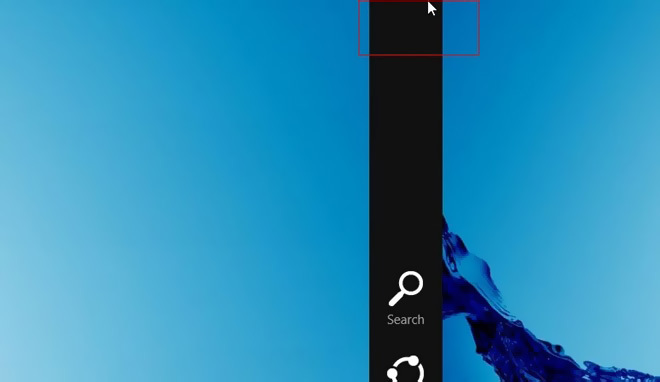
Lorsque vous installez l'application, elle se trouve silencieusement dans la barre d'état système et continue de fonctionner en arrière-plan sans perturber votre flux de travail. Vous pouvez modifier le comportement de l'application en cliquant avec le bouton droit sur l'icône de notification, puis en sélectionnant Paramètres dans le menu contextuel.
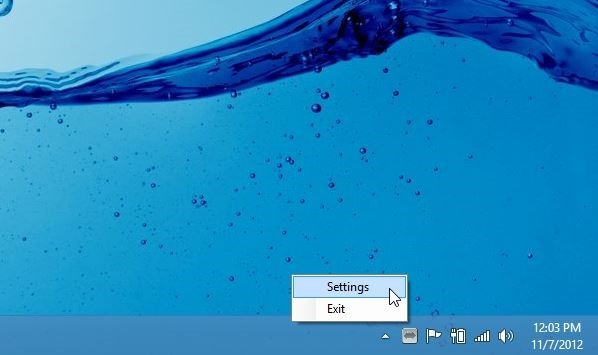
La console des paramètres contient trois paramètres. «Activé» vous permet simplement de connaître l'état actuel de l'outil. Vous pouvez également activer «Appuyer sur la touche Ctrl gauche pour sauter à travers les écrans». Comme mentionné précédemment dans la revue, cette option est idéale pour téléporter le pointeur de la souris parmi les affichages via la touche Ctrl. Enfin, «Lancer au démarrage» exécute automatiquement l'outil lors de la connexion à Windows.

Windows 8 Mouse Unsticky est un petit outil astucieux avec une empreinte mémoire de 5,3 Mo. Le test de l'application a été effectué sur Windows 8 Pro, x64.
Télécharger Windows 8 Mouse Unsticky
Chercher
Messages Récents
Le logiciel de récupération de fichiers Orion montre les chances de récupération pour les fichiers supprimés
Il existe de nombreux outils de récupération de fichiers disponible...
Comment désactiver les alertes d'anniversaire dans Windows 10
Windows 10 vous indique quand c'est l'anniversaire de votre ami. Il...
Téléchargez Over A Million Wallbase HD Wallpapers sur Windows 8
Wallbase abrite l'un des plus grands dépôts de fonds d'écran sur In...